Poprawne skonfigurowanie form dostaw oraz połączenie ich z dostępnymi płatnościami to jeden z najważniejszych etapów przygotowania sklepu.
Jeżeli Twój sklep posiada dodatkowe wersje językowe, konfigurację form dostaw musisz przeprowadzić dla każdej z osobna. Więcej na temat tworzenia wersji językowych przeczytasz w tym artykule: Konfiguracja języka i walut w sklepie.
Jeżeli wysyłasz produkty za granicę albo chcesz ograniczyć ich wysyłkę do wybranych kodów pocztowych w kraju, skorzystaj z możliwości tworzenia stref dostaw, o których więcej przeczytasz tutaj: Jak edytować strefy dostawy?
Przetestuj dostępne funkcje i załóż darmowy sklep internetowy w ramach 14-dniowego okresu próbnego. Sprawdź bezpłatnie i bez ograniczeń możliwości platformy Shoper.
Tworzenie formy dostawy w sklepie Shoper
Możesz również edytować wstępnie skonfigurowane formy dostawy widoczne na liście i dostosować je do potrzeb sklepu.
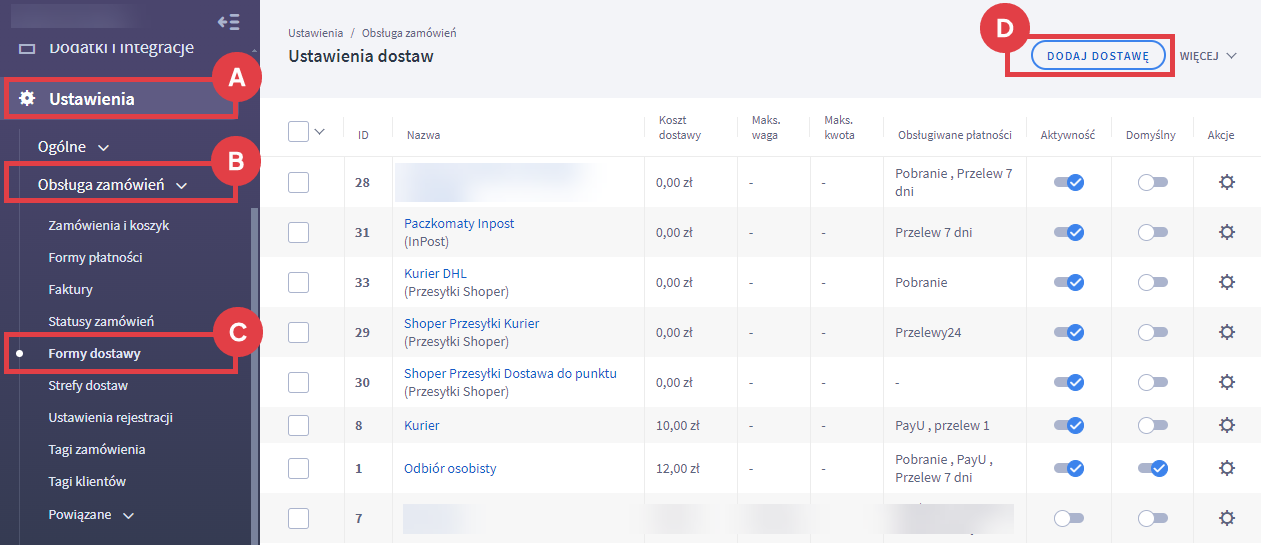
- Obowiązkowo: Nazwę formy dostawy i opcjonalnie: Opis (np. dla odbioru osobistego możesz wpisać adres odbioru),
- Typ dostawy (podstawowa, odbiór osobisty, punkt odbioru, Przesyłki Shoper, InPost,
- Aktywność – jeżeli ma być widoczna w koszyku klienta,
- Domyślny – jeżeli zaznaczysz, będzie wyświetlać się jako pierwsza na liście,
- Obsługiwane płatności – zaznacz te formy płatności, które mają się wyświetlać w koszyku po wybraniu edytowanej formy dostawy.
Pola na dodatkowe koszty płatności wypełnij tylko w przypadku, kiedy za którąś z form płatności chcesz doliczyć dodatkowy koszt do ogólnego cennika dostawy, np. za pobranie. Ogólny cennik dla konfigurowanej formy dostawy ustalisz w kolejnych krokach.
Płatności nieaktywne będą wylistowane w szarym, mniej wyraźnym kolorze. Połączenie z dostawą będzie widoczne w koszyku tylko z płatnościami aktywnymi.
Informacje na temat dostępnych metod płatności i ich konfiguracji znajdziesz w sekcji: Płatności.
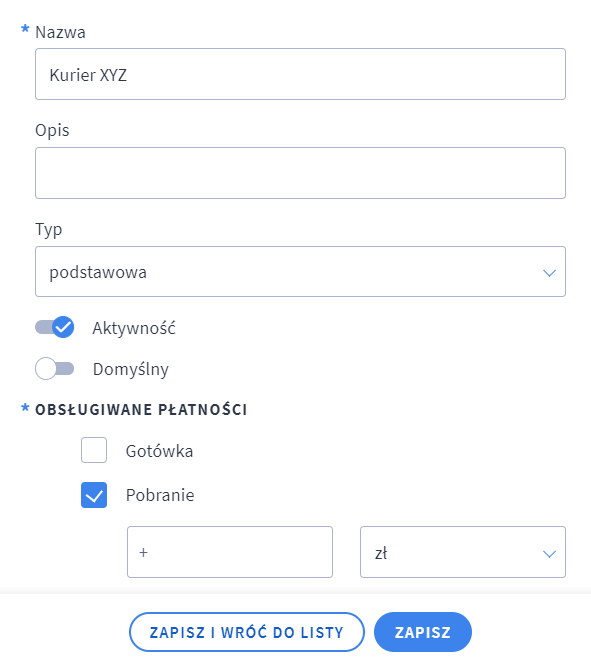
- Adres śledzenia przesyłki,
- vat,
- maksymalna i minimalna kwota zamówienia,
- kwotę zamówienia, od której dostępna jest darmowa dostawa,
- minimalna i maksymalna waga.
Masz także możliwość określenia:
- Obsługiwanych gabarytów (więcej na temat gabarytów przeczytasz w artykule: Jak powiązać gabaryt z formą dostawy?),
- Obsługiwanej strefy dostaw (więcej na temat stref dostaw przeczytasz w artykule: Jak utworzyć strefę dostawy?).
i potwierdź zmiany, klikając: ZAPISZ u dołu ekranu.
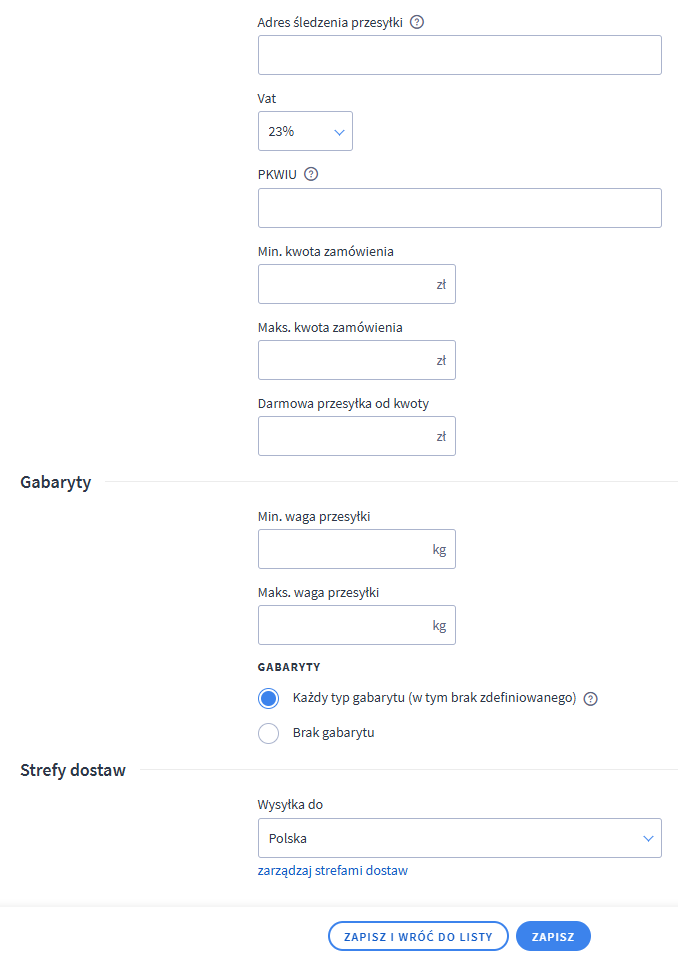
- zdecyduj czy opłata ma być: stała, zależna od wagi przesyłki (liczona jest na podstawie wagi, którą wpisujesz w edycji produktu), od wartości zakupów lub liczby produktów (B).
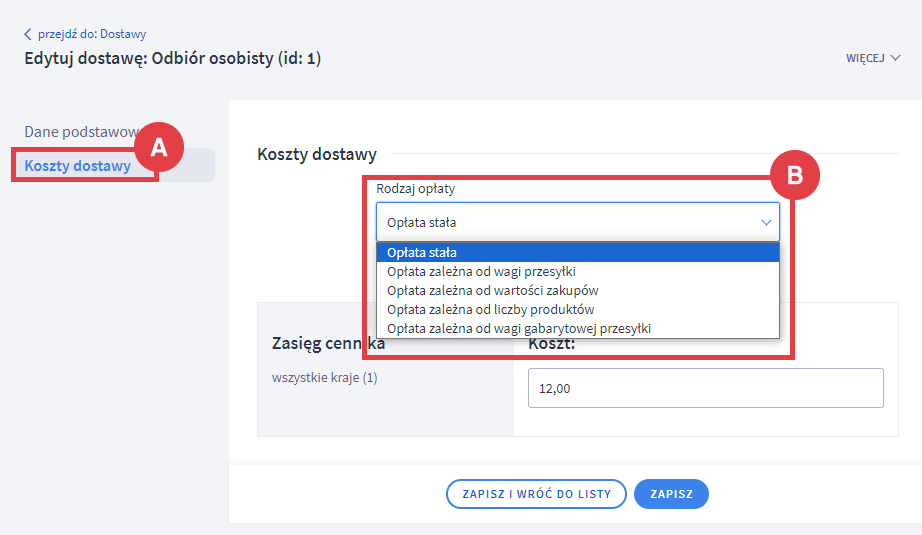
- jeżeli w strefie dostawy dostępna jest większa liczba krajów, za pomocą przycisku: DODAJ CENNIK (A) możesz dla wybranego kraju lub (grupy krajów) (B), zróżnicować ceny wysyłki (C) w obrębie tej samej strefy. Po wprowadzeniu cen, kliknij: ZAPISZ (D) u dołu strony.
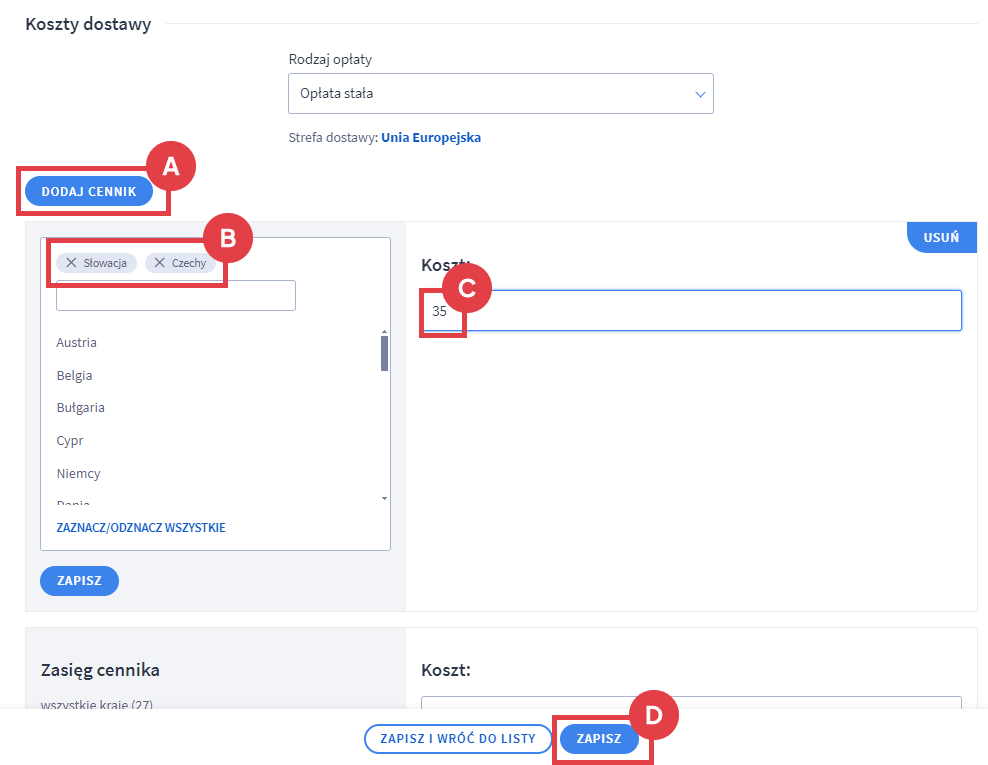
- Shoper Przesyłki – Ustawienia Shoper Przesyłek, gdzie należy dokończyć konfigurację zgodnie z tą instrukcją: Jak korzystać z usługi Shoper Przesyłki?
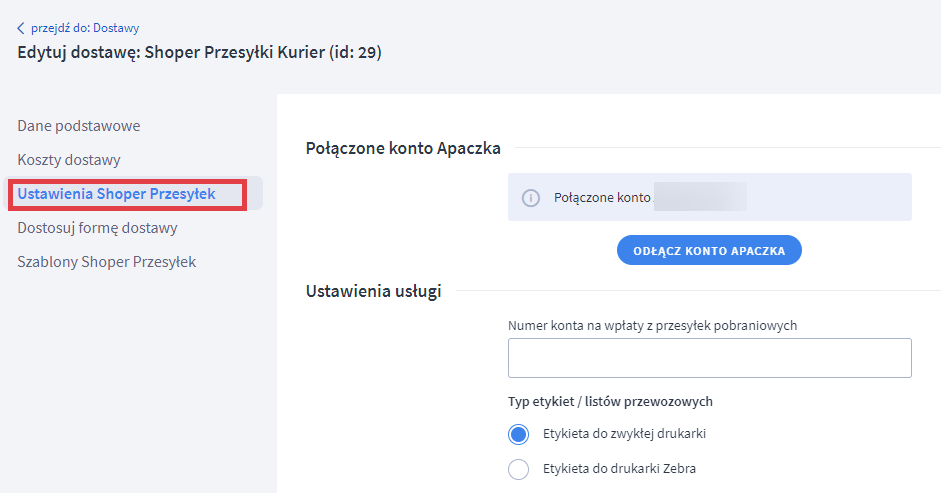
- InPost – Ustawienia InPost oraz Ustawienia dodatkowe, gdzie należy dokończyć konfigurację zgodnie z tą instrukcją: Poprawna konfiguracja Kuriera i Paczkomatów.
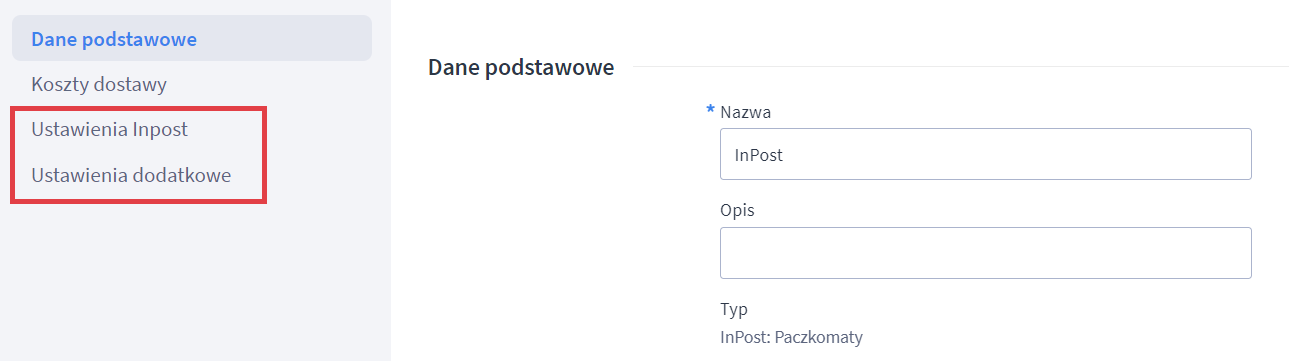
Wideo: jak ustawić dostawy i płatności w Shoper?
Obejrzyj film instruktażowy przedstawiający poprawne ustawienia dostawy i metod płatności w sklepie.
Powiązane artykuły na temat dostaw w sklepie
Mogą zainteresować Cię również poniższe artykuły Centrum pomocy dotyczące konfiguracji form dostaw w sklepie internetowym:
- Jak ustawić w koszyku opcję dostawy pod dany adres / na wynos?
- Konfiguracja wagi gabarytowej,
- Więcej zagadnień dotyczących konfiguracji dostaw,
- Konfiguracja metod płatności.
Warto zapamiętać!
- Jak dodać nową dostawę w sklepie internetowym Shoper?
- Wideo poradnik przedstawiający konfigurację form dostaw i metod płatności
- Jakie artykuły zawierają inne przydatne informacje o formach dostaw w sklepie?